Publicité
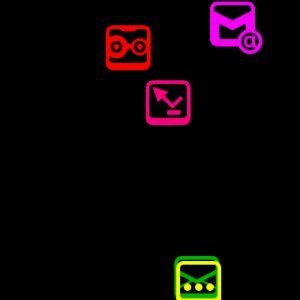 Certains appareils Android ne disposent pas de LED de notification dédiées. Mon propre Acer Liquid E en a, mais pas le Samsung Galaxy S (par exemple). Donc, si vous quittez l'appareil pendant quelques instants et que vous voulez voir si quelqu'un a essayé de vous contacter pendant votre absence, vous devez le déverrouiller et vérifier les notifications d'Android. Si vous faites cela plusieurs fois par jour, cela peut devenir un peu compliqué. Mais si vous utilisez NoLED, vous n'aurez peut-être pas à le faire.
Certains appareils Android ne disposent pas de LED de notification dédiées. Mon propre Acer Liquid E en a, mais pas le Samsung Galaxy S (par exemple). Donc, si vous quittez l'appareil pendant quelques instants et que vous voulez voir si quelqu'un a essayé de vous contacter pendant votre absence, vous devez le déverrouiller et vérifier les notifications d'Android. Si vous faites cela plusieurs fois par jour, cela peut devenir un peu compliqué. Mais si vous utilisez NoLED, vous n'aurez peut-être pas à le faire.
Pour une application aussi simple, l'interface de configuration de NoLED est étonnamment riche. Mais avant de nous plonger dans la configuration, permettez-moi de vous montrer à quoi ressemblent les notifications:
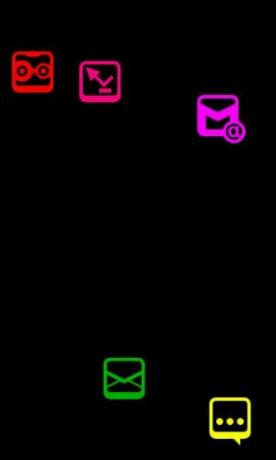
Les icônes sont explicites. Ce que la capture d'écran ne montre pas, cependant, c'est qu'ils continuent de se déplacer sur tout l'écran, pour éviter la brûlure de l'écran. Il ressemble donc plus à un économiseur d'écran coloré qu'à un tas d'icônes de notification statiques. Néanmoins, étant donné que chaque icône est colorée si différemment, il est facile de repérer si vous avez reçu un nouvel e-mail ou un message GTalk.
Si les icônes semblent un peu grandes, ne vous inquiétez pas - vous pouvez également faire ressembler NoLED à ceci:
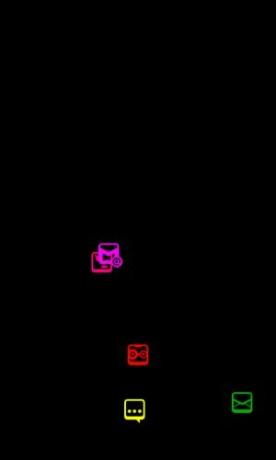
Et même comme ça:
Oui, juste un écran noir avec un tas de minuscules carrés colorés, chacun ne prenant que quelques pixels. Dans ce mode, les pixels se déplacent toujours mais uniquement dans le coin supérieur gauche de l'appareil (ou en haut à droite, configurable). Cela nécessite une très bonne mémoire pour les couleurs, donc c'est une bonne chose que vous puissiez configurer chaque couleur à votre goût:
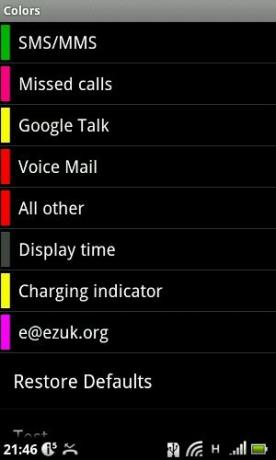
Cela nous amène à l'interface de configuration. Faisons donc un tour d'horizon de certaines de ses fonctionnalités, en commençant par l'écran principal:
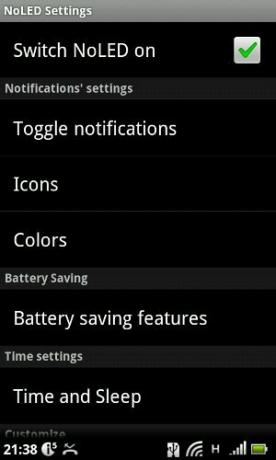
Ce premier paramètre n'est pas la seule chose que vous devez faire pour activer NoLED. Vous devez également mettre un widget sur votre écran d'accueil et l'activer, ou redémarrer votre téléphone (NoLED se lance au démarrage par défaut).
Pour moi, les deux principaux problèmes avec NoLED sont que je n'utilise généralement pas d'écran de verrouillage (je n'en ai pas besoin sur mon appareil) et que l'utilisation de l'écran LCD pour les notifications peut épuiser la batterie assez rapidement. Bien qu'il n'y ait pas grand-chose à faire sur le premier problème (NoLED nécessite un écran de verrouillage), voyons quelles fonctionnalités d'économie de batterie nous pouvons utiliser:
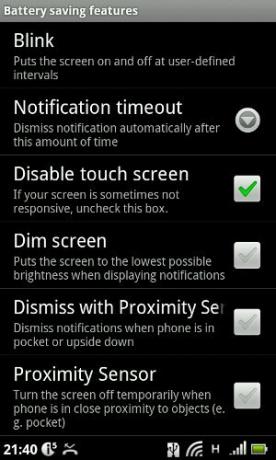
Ceci est une application intelligente! Il peut éteindre l'écran à des intervalles définis par l'utilisateur (par exemple, 500 ms allumés, puis 8 secondes éteints), et utiliser le capteur de proximité pour savoir quand il est dans votre poche ou face vers le bas sur la table, là où vous ne verrez probablement pas l'écran.
Une autre fonction d'économie de batterie est le mode veille:
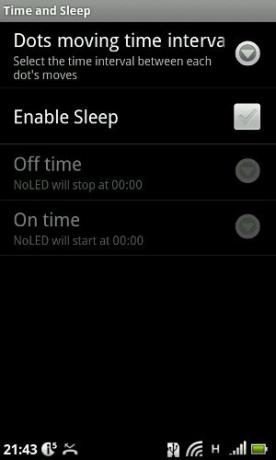
Vous pouvez configurer NoLED pour qu'il cesse de fonctionner pendant la nuit et se rallume le matin. Cela signifie que pendant la nuit, il n’allumera pas l’écran de votre téléphone et ne gaspillera pas votre batterie.
Je pourrais continuer encore et encore, mais je ne veux pas vous ennuyer avec une liste de blanchisserie de tout ce que NoLED vous permet de configurer. Il suffit de dire que cette application vous permet de configurer tout - même sa langue d'interface, qui a été localisée dans plus d'une douzaine de langues différentes.
C'est l'une des applications Android gratuites les plus puissantes que j'ai examinées dans la mémoire récente, et cela m'a pris par surprise. Sa fonction de base est si simple que je ne me suis pas rendu compte à quel point elle pouvait être personnalisée avant de creuser. Je m'attendais à ce que l'interface de configuration se compose de quelques paramètres de base, et a été époustouflé par toutes les options. Si votre appareil n'a pas de LED de notification, cela ressemble à la solution définitive.